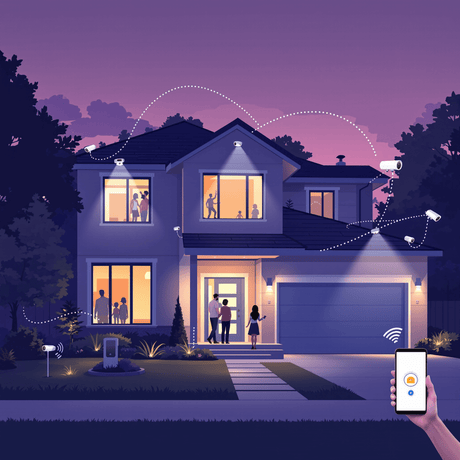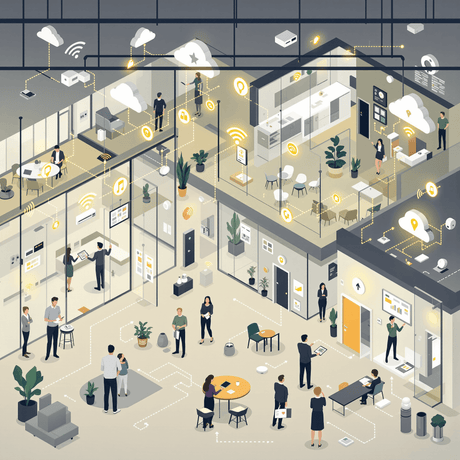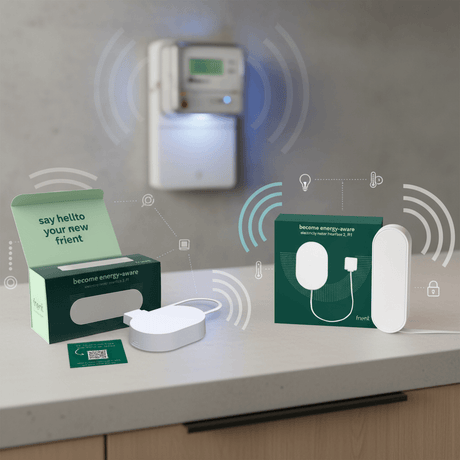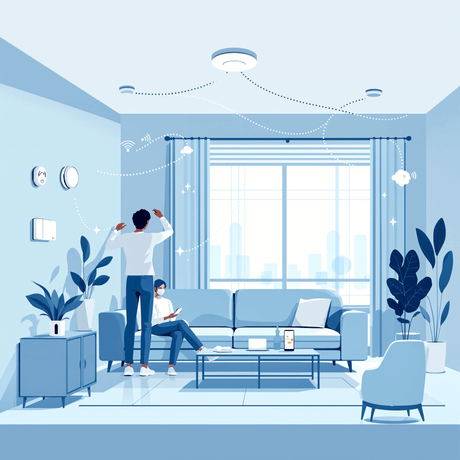Eine Szene ermöglicht Ihnen die Steuerung verschiedener Geräte in Ihrem Heimautomatisierungsnetzwerk mit einem einzigen Befehl.
Die Szene kann manuell von Ihnen oder von einem Sensor oder einem anderen Gerät im Netzwerk aktiviert werden.
Beispielsweise kann eine Szene durch einen Bewegungssensor aktiviert werden, um automatisch mehrere Lichter (mit unterschiedlichen Helligkeitsstufen) sowie ein Gerät einzuschalten und dann nach einer festgelegten Zeitspanne die Lichter auszuschalten.
Diese Anleitung zeigt, wie man eine Szene im
Fibaro Szenenlogik
Bevor wir fortfahren, ist es nützlich, die Logik zu verstehen, die
Home Center-Szenen verwenden eine WENN/DANN Logik. Jede Szene muss mit einer Bedingung beginnen (WENN), um die Szene auszulösen, und abhängig von dieser Bedingung muss die Szene etwas tun (DANN).
WENN [Bedingung]
DANN [Aktion]
Zum Beispiel:
WENN Bewegungssensor erkennt Bewegung [Durchbrochen]
DANN schalte das Licht an [Licht = An]
Fibaro Szenen-Builder
Sie erstellen Ihre Szene mithilfe des „Scene Builder“ des Home Center (HC).
Bevor wir zu diesem Abschnitt übergehen, ist es wichtig zu verstehen, was die verschiedenen „Blöcke“ des Szenen-Builders bewirken.
| Gerät | |
| Zustand | |
| Zustand | |
| Aktion | |
| Verzögerung | |
| Zeitplan | |
| Variable | |
Erstellen einer Szene in Fibaro Heimcenter
Szenen werden erstellt und bearbeitet in der
- Gehen Sie zum Szenen und klicken Sie auf „Szene hinzufügen'
- Geben Sie der neuen Szene eine Name
- Wählen Sie ein Zimmer aus der Dropdown-Liste
- Wählen Sie, wie die Szene ablaufen soll:
- Aktive Szene - Wählen Sie aus, ob die Szene immer ausgeführt werden soll (sie läuft im Hintergrund, bis sie ausgelöst wird).
- Nicht auswählen, wenn Sie die Szene manuell starten möchten (z. B. über eine Fernbedienung oder einen virtuellen Schalter) - Starten Sie, wenn HC startet - Die Szene wird automatisch ausgeführt, wenn HC startet
- Mit PIN schützen - Erfordert den PIN-Code des HC zum Bearbeiten oder manuellen Starten der Szene
- Lassen Sie nicht zu, dass der Alarm die Szene stoppt - Wählen Sie diese Option, wenn die Szene ausgeführt werden soll, wenn ein „Alarmzustand“ vorliegt.
- Aktive Szene - Wählen Sie aus, ob die Szene immer ausgeführt werden soll (sie läuft im Hintergrund, bis sie ausgelöst wird).
 Abbildung 1: Festlegen der Ausführungsoptionen auf der Registerkarte „Allgemein“ der Szene
Abbildung 1: Festlegen der Ausführungsoptionen auf der Registerkarte „Allgemein“ der Szene
Nun können Sie im „Scene Builder“ die Bedienelemente der Szene erstellen.
- Klicken Sie auf die Schaltfläche „Fortschrittlich' und klicken Sie dann unter 'Szene mit Grafikblock hinzufügen' auf 'Speichern'
- Klicken Sie im schwarzen Szenenfeld auf das „+' Symbol, um Geräte und Auslöser für die Szene hinzuzufügen
- Gehen Sie im Dropdown-Menü zu Geräte und wählen Sie das Gerät aus, das Sie als „Auslöser“ verwenden möchten.
Sie können andere „Blöcke“ wie Wetter, Variablen, Timer, Szenen, Kameras und GPS auswählen – in diesem Handbuch konzentrieren wir uns auf Geräte - Der „Scene Builder“ lädt die Gerätebedingung, den Status, die Verzögerung und weitere Bedingungsblöcke (siehe Abbildung 2).
- Wählen Sie in den Blöcken „Bedingung“ und „Status“ die gewünschten Einstellungen aus
 Abbildung 2: Hinzufügen des Geräts „Trigger“ zum Scene Builder
Abbildung 2: Hinzufügen des Geräts „Trigger“ zum Scene Builder
- Klicken Sie auf „+'-Symbol unten im schwarzen Szenenfeld (unter dem Bedingungsblock „DANN“)
- Gehen Sie im Dropdown-Menü zu Geräte und wählen Sie das Gerät aus, das Sie als „gesteuertes“ Gerät verwenden möchten
- Die Blöcke werden geladen und Sie können nach Bedarf Änderungen vornehmen
- Klicken Sie auf das graue 'Speichern' Taste
Einfache Beispielszene
 Abbildung 3: Einfaches Szenenbeispiel
Abbildung 3: Einfaches Szenenbeispiel
Szenenerklärung
- Allgemeine Einstellungen - „Aktive Szene“ und „Starten, wenn HC startet“ wurden beide ausgewählt
- Das „Auslöser“-Gerät ist der Bewegungssensor EVR-SP103
- Die Szene wird gestartet, wenn der Sensor scharfgeschaltet ist und eine Bewegung erkennt (durchbrochen).
- Die 10-s-Verzögerung in diesem Block bedeutet, dass die Bewegung 10 Sekunden lang fortgesetzt werden muss, bevor der Rest der Szene ausgeführt wird
- Wenn diese Bedingung erfüllt ist, aktiviert die Szene die
Fibaro Dimmer und schaltet es auf 80% - Hinweis: Wenn wir im Aktionsblock des Dimmers eine Verzögerung hinzufügen, verzögert sich das Einschalten des Dimmers um XX Sekunden.
Verwandte Informationen
- APNT-62: Szenen planen in
Fibaro Heimcenter - APNT-50: Hinzufügen von Geräten in
Fibaro Home Center 2 - APNT-26: Bewegungsaktiviertes Licht mit
Fibaro Home Center 2 - APNT-28: Sonnenuntergang-Sonnenaufgang-Beleuchtung mit
Fibaro Home Center 2 - APNT-29: Erweiterung
Fibaro Home Center 2 Sonnenaufgangs-/Sonnenuntergangsfunktionen - APNT-45: Erstellen einer Heizungssteuerung mit
Fibaro Home Center 2